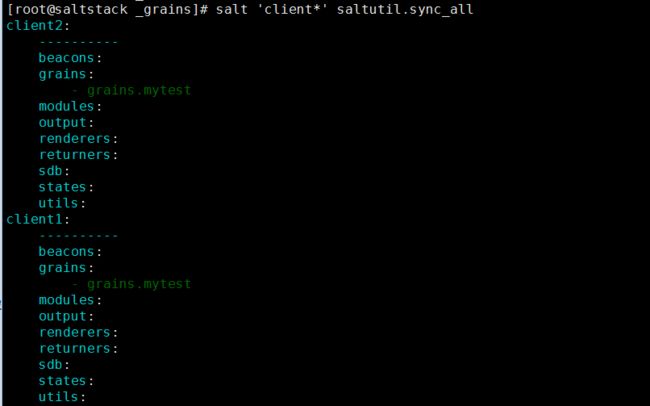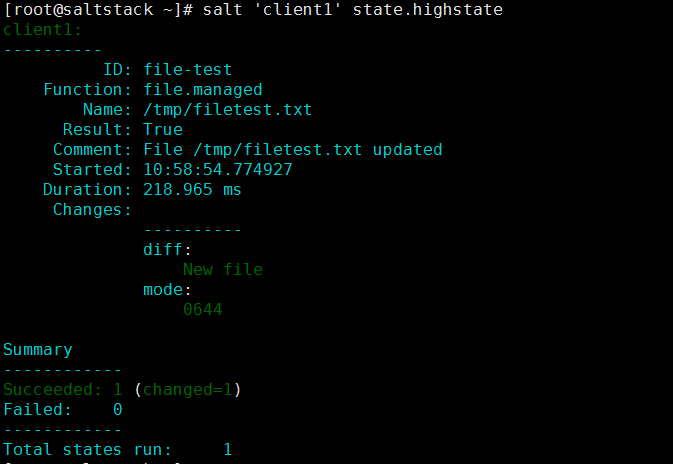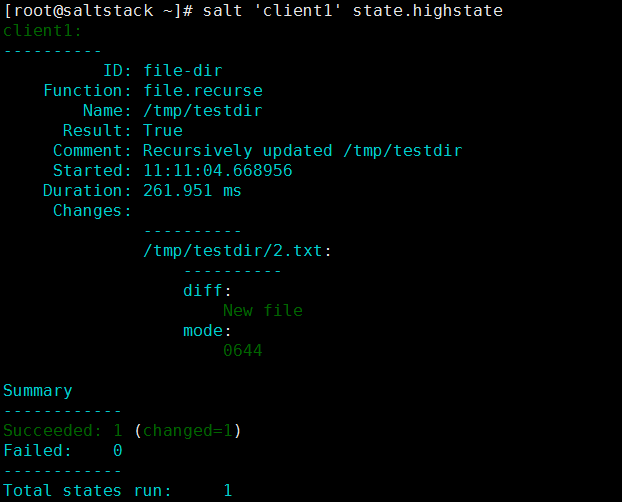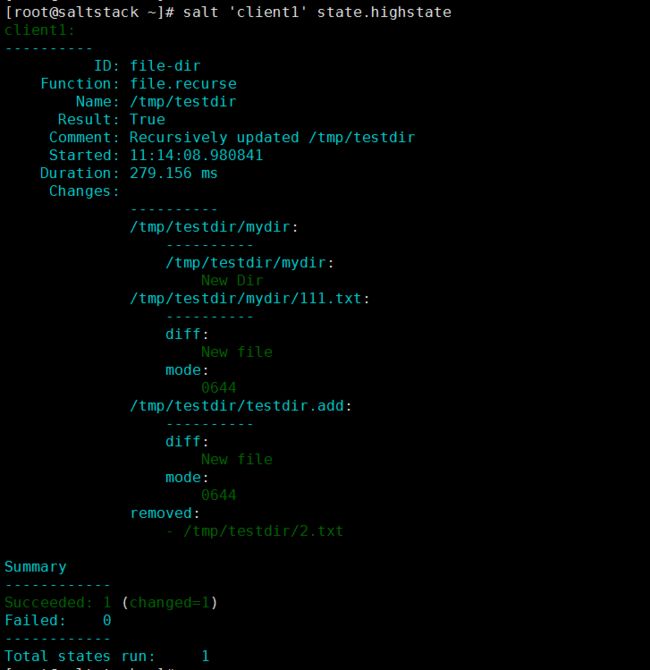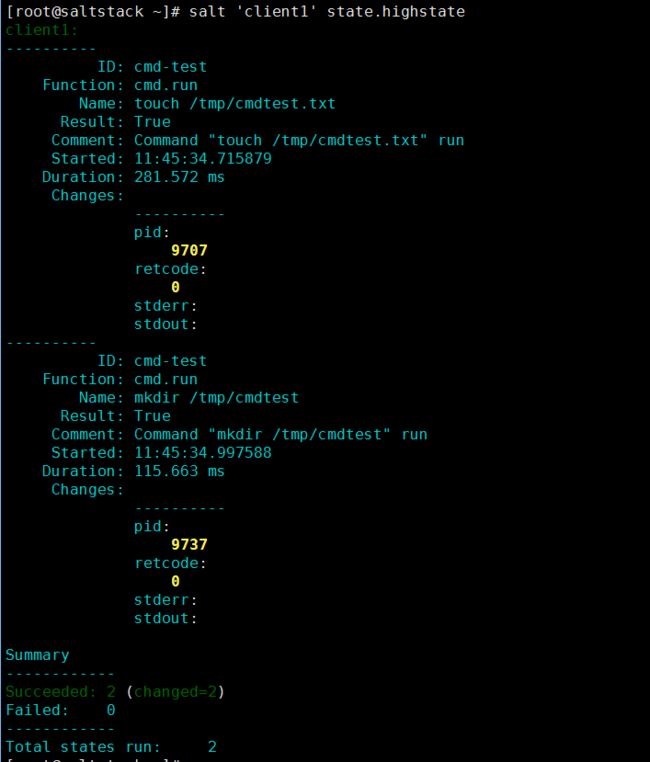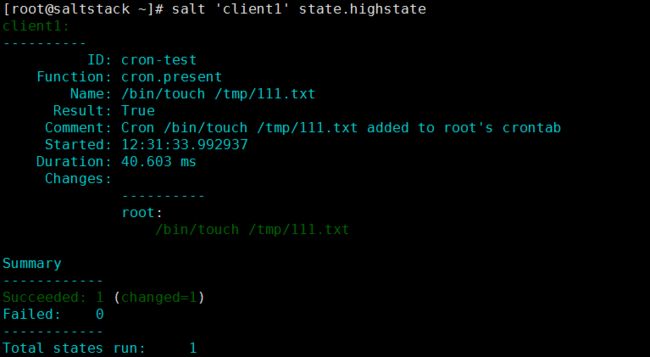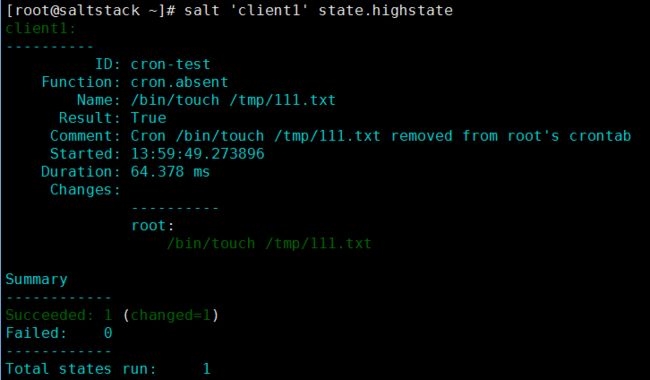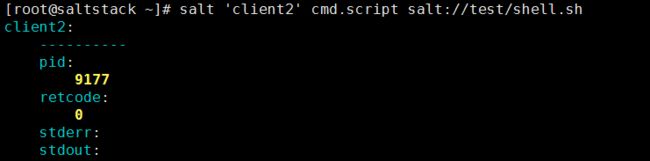简述
saltstack
- saltstack是一个新的基础平台管理工具,只需要花费数分钟即可运行起来,可以支撑管理上万台服务器的规模,数秒钟即可完成数据传递。
- saltstack是使用python语言开发的,同时也支持restAPI方便二次开发以及和它平台集成,同时官方也发布了一个Web管理界面halite。
优点:
- 首先,他速度快,基于消息队列+线程,跑完多台设备,都是毫秒级别的
- 其次,非常灵活,源码是python,方便理解和自定义模块(python 语言相对于其他的perl、ruby等还是很好理解的)
- 命令简单,功能强大
saltstack运行方式
- Local
- Master/Minion
- Salt SSH
本文使用Master/Minion运行方式。
saltstack三大功能
- 远程执行
- 配置管理
- 云管理
saltstack数据系统
- Grains (静态数据)
- pillar (动态数据)
saltstack配置管理
- SLS(YAML、Jinja)
- Highstate
- States Module
实现环境
准备三台机器,这三台机器都关闭 selinux,清空防火墙规则。
- saltstack ==> 172.16.0.19 (服务端)
- client1 ==> 172.16.0.20 (客户端)
- client2 ==> 172.16.0.21 (客户端)
查看版本和内核
[root@saltstack ~]# cat /etc/redhat-release
CentOS Linux release 7.3.1611 (Core)
[root@saltstack ~]# uname -rm
3.10.0-514.6.1.el7.x86_64 x86_64
分别设置 hostname,设置完毕xshell注销重新连接一下
[root@saltstack ~]# hostnamectl set-hostname saltstack
[root@client1 ~]# hostnamectl set-hostname client1
[root@client2 ~]# hostnamectl set-hostname client2
编辑 hosts 文件
每台都设置,若机器太多,可以通过搭建 DNS,则不用在每台机器上设置这个
[root@saltstack ~]# vi /etc/hosts
添加下面内容
172.16.0.19 saltstack
172.16.0.20 client1
172.16.0.21 client2
开始安装
分别为三台机器添加阿里云epel源
[root@saltstack ~]# mv /etc/yum.repos.d/epel.repo /etc/yum.repos.d/epel.repo.backup
[root@saltstack ~]# mv /etc/yum.repos.d/epel-testing.repo /etc/yum.repos.d/epel-testing.repo.backup
[root@saltstack ~]# wget -O /etc/yum.repos.d/epel.repo http://mirrors.aliyun.com/repo/epel-7.repo
服务端安装
[root@saltstack ~]# yum -y install salt-master salt-minion
客户端安装
[root@client1 ~]# yum -y install salt-minion
客户端安装
[root@client2 ~]# yum -y install salt-minion
配置master
服务端和客户端都要配置
[root@saltstack ~]# vi /etc/salt/minion +16
以下两种方式都可以,选择其中一种即可
# master改为服务端的主机名
master: saltstack
# master改为服务端的IP
master: 172.16.0.19
分别修改三台机器minion文件中的的id为自己的主机名
[root@client1 ~]# vi /etc/salt/minion +78
id: client1
[root@client2 ~]# vi /etc/salt/minion +78
id: client2
启动saltstack服务
服务端
[root@saltstack ~]# systemctl enable salt-master
[root@saltstack ~]# systemctl enable salt-minion
[root@saltstack ~]# systemctl start salt-master
[root@saltstack ~]# systemctl start salt-minion
客户端
[root@client1 ~]# systemctl enable salt-minion
[root@client1 ~]# systemctl start salt-minion
配置认证
服务端操作
[root@saltstack ~]# salt-key -a client1
The following keys are going to be accepted:
Unaccepted Keys:
client1
Proceed? [n/Y] y
Key for minion client1 accepted.
[root@saltstack ~]# salt-key -a client2
The following keys are going to be accepted:
Unaccepted Keys:
client2
Proceed? [n/Y] y
Key for minion client2 accepted.
[root@saltstack ~]# salt-key -a saltstack
The following keys are going to be accepted:
Unaccepted Keys:
saltstack
Proceed? [n/Y] y
Key for minion saltstack accepted.
[root@saltstack ~]# salt-key
Accepted Keys:
client1
client2
saltstack
Denied Keys:
Unaccepted Keys:
Rejected Keys:
说明:-a :accept ,-A:accept-all,-d:delete,-D:delete-all。可以使用 salt-key 命令查看到已经签名的客户端。此时我们在客户端的 /etc/salt/pki/minion 目录下面会多出一个minion_master.pub 文件。
测试验证
示例1: salt '*' test.ping //检测通讯是否正常,也可以指定其中一个 'client1'
[root@saltstack ~]# salt '*' test.ping
saltstack:
True
client2:
True
client1:
True
[root@saltstack ~]# salt 'client1' test.ping
client1:
True
示例2: salt '*' cmd.run 'df -h' //远程执行命令
[root@saltstack ~]# salt '*' cmd.run 'df -hT'
client2:
Filesystem Type Size Used Avail Use% Mounted on
/dev/sda2 xfs 17G 13G 4.2G 76% /
devtmpfs devtmpfs 97M 0 97M 0% /dev
tmpfs tmpfs 111M 12K 111M 1% /dev/shm
tmpfs tmpfs 111M 8.8M 102M 8% /run
tmpfs tmpfs 111M 0 111M 0% /sys/fs/cgroup
/dev/sda1 xfs 297M 202M 96M 68% /boot
tmpfs tmpfs 23M 0 23M 0% /run/user/0
saltstack:
Filesystem Type Size Used Avail Use% Mounted on
/dev/sda2 xfs 17G 6.8G 11G 40% /
devtmpfs devtmpfs 475M 0 475M 0% /dev
tmpfs tmpfs 489M 16K 489M 1% /dev/shm
tmpfs tmpfs 489M 14M 476M 3% /run
tmpfs tmpfs 489M 0 489M 0% /sys/fs/cgroup
/dev/sda1 xfs 297M 202M 96M 68% /boot
tmpfs tmpfs 98M 0 98M 0% /run/user/0
tmpfs tmpfs 98M 0 98M 0% /run/user/994
client1:
Filesystem Type Size Used Avail Use% Mounted on
/dev/sda2 xfs 17G 13G 4.1G 77% /
devtmpfs devtmpfs 97M 0 97M 0% /dev
tmpfs tmpfs 111M 12K 111M 1% /dev/shm
tmpfs tmpfs 111M 13M 98M 12% /run
tmpfs tmpfs 111M 0 111M 0% /sys/fs/cgroup
/dev/sda1 xfs 297M 202M 96M 68% /boot
tmpfs tmpfs 23M 0 23M 0% /run/user/0
说明: 这里的 * 必须是在 master 上已经被接受过的客户端,可以通过 salt-key 查到,通常是我们已经设定的 id 值。关于这部分内容,它支持通配、列表以及正则。 比如两台客户端 client1、client2, 那我们可以写成 salt 'client*' salt 'client[2]' salt -L 'client1,client2' salt -E 'client(1|2)' 等形式,使用列表,即多个机器用逗号分隔,而且需要加-L,使用正则必须要带-E选项。 它还支持 grains 和 pillar,分别加 -G 和 -I 选项。
[root@saltstack ~]# salt -E 'client(1|2)' cmd.run 'ls'
client1:
anaconda-ks.cfg
initial-setup-ks.cfg
one-click-install-lnmp.sh
client2:
anaconda-ks.cfg
initial-setup-ks.cfg
one-click-install-lnmp.sh
[root@saltstack ~]# salt -L 'client1,client2' cmd.run 'ls'
client1:
anaconda-ks.cfg
initial-setup-ks.cfg
one-click-install-lnmp.sh
client2:
anaconda-ks.cfg
initial-setup-ks.cfg
one-click-install-lnmp.sh
[root@saltstack ~]# salt 'client[2]' cmd.run 'ls'
client2:
anaconda-ks.cfg
initial-setup-ks.cfg
one-click-install-lnmp.sh
[root@saltstack ~]# salt 'client*' cmd.run 'ls'
client2:
anaconda-ks.cfg
initial-setup-ks.cfg
one-click-install-lnmp.sh
client1:
anaconda-ks.cfg
initial-setup-ks.cfg
one-click-install-lnmp.sh
grains 和 pillar
1、grains
grains 是在 minion(客户端)启动时收集到的一些信息,比如操作系统类型、网卡ip等。
使用命令:
[root@saltstack ~]# salt 'client1' grains.ls // 列出所有的 grains 项目名字
[root@saltstack ~]# salt 'client1' grains.items // 列出所有的 grains 项目名以及值
grains的信息并不是动态的,并不会时时变更,它只是在 minion 启动时收集到的。grains 也可以做配置管理
自定义 grains的方法有两种(客户端自定义配置和服务端写脚本定义):
1.客户端配置(缺点:每台都得去配置,机器多了配置起来不方便)
[root@client1 ~]# vi /etc/salt/grains // 添加如下,注意冒号后有空格
role: nginx
env: test
myname: primum est
或者
[root@client2 ~]# vi /etc/salt/minion +12
去掉这行内容的注释
default_include: minion.d/*.conf
[root@client2 ~]# cd /etc/salt/minion.d/
[root@client2 minion.d]# vi custom_grains.conf // 添加下面内容
grains:
role:
nginx
env:
test
myname:
primum est
重启minion服务
[root@client1 ~]# systemctl restart salt-minion
[root@client2 ~]# systemctl restart salt-minion
服务端获取 grains
[root@saltstack ~]# salt 'client*' grains.item role env myname // 列出多个
client1:
----------
env:
test
myname:
primum est
role:
nginx
client2:
----------
env:
test
myname:
primum est
role:
nginx
[root@saltstack ~]# salt 'client*' grains.get myname // 列出单个
client1:
primum est
client2:
primum est
[root@saltstack ~]# salt 'client*' grains.item myname
client2:
----------
myname:
primum est
client1:
----------
myname:
primum est
grains 在远程执行命令时很方便。我们可以按照 grains 的一些指标来操作。比如把所有的 web 服务器的 grains 的 role 设置为 nginx,那这样我们就可以批量对 nginx 的服务器进行操作了:
[root@saltstack ~]# salt -G role:nginx cmd.run 'hostname'
client2:
client2
client1:
client1
[root@saltstack ~]# salt -G os:CentOs cmd.run 'hostname'
client2:
client2
client1:
client1
2.服务端写Python脚本
[root@saltstack ~]# mkdir /srv/salt/_grains
[root@saltstack ~]# cd /srv/salt/_grains/
[root@saltstack _grains]# vi mytest.py // 添加下面内容
#!/usr/bin/env python
# _*_ coding:utf-8 _*_
import os
def my_test():
grains = {}
grains['say'] = 'hello world'
return grains
def my_test1():
grains = {}
with os.popen('free -m') as f:
grains['mem_usage'] = f.read()
return grains
同步到客户端
[root@saltstack _grains]# salt 'client*' saltutil.sync_all
客户端验证脚本是否同步过去
[root@client1 ~]# ll /var/cache/salt/minion/extmods/grains/
总用量 8
-rw------- 1 root root 266 4月 27 11:13 mytest.py
-rw------- 1 root root 613 4月 27 11:13 mytest.pyc
服务端刷新模块
[root@saltstack _grains]# salt 'client*' sys.reload_modules
client1:
True
client2:
True
服务端查看客户端自定义的两个监控项
[root@saltstack _grains]# salt 'client*' grains.item say
client1:
----------
say:
hello world
client2:
----------
say:
hello world
[root@saltstack _grains]# salt 'client*' grains.item mem_usage
client2:
----------
mem_usage:
total used free shared buff/cache available
Mem: 220 103 31 4 85 78
Swap: 2046 176 1870
client1:
----------
mem_usage:
total used free shared buff/cache available
Mem: 220 106 30 2 83 76
Swap: 2046 178 1868
可以看到服务端写自定义监控项的脚本,可以一键同步到所有客户端上,快捷方便。
2、pillar
pillar 和 grains 不一样,是在 master 上定义的,并且是针对 minion 定义的一些信息。像一些比较重要的数据(密码)可以存在 pillar 里,还可以定义变量等。
首先我们查看master端pillars组件是否在开启状态
查看/etc/salt/master pillar_ops: True 就代表pillars在开启状态,否则我们手动修改。
新的版本默认已经开启,继续下面内容。
查看指定minion的 pillar 值:
[root@saltstack ~]# salt 'client1' pillar.items
client1:
----------
服务端自定义配置 pillar
[root@saltstack ~]# vi /etc/salt/master +529 // 找到如下内容,去掉#号
pillar_roots:
base:
- /srv/pillar
[root@saltstack ~]# mkdir /srv/pillar
[root@saltstack ~]# vi /srv/pillar/test.sls // 自定义配置文件,内容如下
conf: /etc/mum.conf
myname: primum est
[root@saltstack ~]# vi /srv/pillar/top.sls // 总入口文件,内容如下
base:
'client1':
- test
重启master
[root@saltstack ~]# systemctl restart salt-master
注意:当更改完 pillar 配置文件后,我们可以通过刷新 pillar 配置来获取新的 pillar 状态:
[root@saltstack ~]# salt '*' saltutil.refresh_pillar
client1:
True
saltstack:
True
client2:
True
验证:
[root@saltstack ~]# salt 'client1' pillar.items
client1:
----------
conf:
/etc/mum.conf
myname:
primum est
[root@saltstack ~]# salt 'client1' pillar.item myname
client1:
----------
myname:
primum est
[root@saltstack ~]# salt 'client1' pillar.item conf
client1:
----------
conf:
/etc/mum.conf
pillar 同样可以用来作为 salt 的匹配对象。比如:
[root@saltstack ~]# salt -I 'conf:/etc/mum.conf' test.ping
client1:
True
[root@saltstack ~]# salt -I 'conf:/etc/mum.conf' cmd.run 'w'
client1:
17:19:45 up 7:45, 1 user, load average: 0.05, 0.03, 0.05
USER TTY FROM LOGIN@ IDLE JCPU PCPU WHAT
root pts/1 172.16.0.1 11:14 25.00s 0.68s 0.68s -bash
另外一种定义pillar的方式,也适用于state
首先编辑/srv/pillar/目录下的top.sls 文件
[root@saltstack ~]# vi /srv/pillar/top.sls // 内容如下
base:
'client1':
- test
- apache
第一行代表这是我们的入口文件
第二行代表我们要匹配的用户,‘client1’代表client1客户端,“*”代表所有用户
第三丶四行代表匹配到的用户可以看到的数据的配置文件的名字
这里我们可以直接写一个名字叫做apache的文件进行配置,也可以写一个包含init.sls的目录进行配置。这里采用包含init.sls文件的目录的形式的配置方法。
[root@saltstack ~]# cd /srv/pillar/
[root@saltstack pillar]# mkdir apache
[root@saltstack pillar]# cd apache/
[root@saltstack apache]# vim init.sls // 添加如下内容
system-type:
{% if grains.os == 'CentOS' %}
name: Centos-Linux
{% else %}
name: unknown
{% endif %}
apache-name:
{% if grains.os_family == 'RedHat' %}
apache: httpd
{% elif grains.os_family == 'Arch' %}
apache: apache
{% elif grains.os_family == 'Debian' %}
apache: apache2
{% endif %}
{% if grains.os == 'CentOS' %} 类似于django的模板语言(我们可以采用python脚本定义grains的数据,但是pillar没有。我们可以在pillar的sls脚本当中调用grains的变量,pillar和grains具有同样的功能可以被其他组件调用。)
服务端查看自定义的pillar信息
[root@saltstack apache]# salt 'client1' pillar.item apache-name
client1:
----------
apache-name:
----------
apache:
httpd
[root@saltstack apache]# salt 'client1' pillar.item system-type
client1:
----------
system-type:
----------
name:
Centos-Linux
配置管理安装Apache
下面进行的演示是远程通过 yum 方式安装 Apache。步骤如下:
修改配置文件
[root@saltstack ~]# vi /etc/salt/master +406 // 打开如下内容的注释
file_roots:
base:
- /srv/salt/
注意:环境: base、dev(开发环境)、test(测试环境)、prod(生产环境)。
[root@saltstack ~]# mkdir /srv/salt
[root@saltstack ~]# vi /srv/salt/top.sls
base:
'client1':
- apache
注意:若换成 '*',则表示在所有的客户端执行 apache 模块。
[root@saltstack ~]# vi /srv/salt/apache.sls
apache-service:
pkg.installed:
- names: // 如果只有一个服务,那么就可以写成 –name: httpd 不用再换一行
- httpd
- httpd-devel
service.running:
- name: httpd
- enable: True
注意:apache-service 是自定义的 id 名。pkg.installed 为包安装函数,下面是要安装的包的名字。service.running 也是一个函数,来保证指定的服务启动,enable 表示开机启动。
重启服务
[root@saltstack ~]# systemctl restart salt-master
执行命令
[root@saltstack ~]# salt 'client1' state.highstate // 执行时间比较长,因为要安装httpd
如上图所示,说明 Apache 远程安装已成功。
文件目录管理
1、文件管理
服务端配置
编辑/srv/salt/目录下的top.sls 文件
[root@saltstack ~]# vi /srv/salt/top.sls // 修改为如下
base:
'client1':
- filetest
新建 filetest.sls 文件
[root@saltstack ~]# vi /srv/salt/filetest.sls
file-test:
file.managed:
- name: /tmp/filetest.txt
- source: salt://test/123/1.txt
- user: root
- group: root
- mode: 644
注意:第一行的 file-test 为自定的名字,表示该配置段的名字,可以在别的配置段中引用它;source指定文件从哪里拷贝,这里的 test 目录相当于是 /srv/salt/test 目录;name指定远程客户端要生成的文件。
新建所要测试的源文件
[root@saltstack ~]# mkdir -p /srv/salt/test/123
[root@saltstack ~]# vim /srv/salt/test/123/1.txt
saltstack ....
this is a test ....
执行命令:
[root@saltstack ~]# salt 'client1' state.highstate
客户端验证
[root@client1 ~]# ll /tmp/filetest.txt
-rw-r--r-- 1 root root 34 4月 26 10:58 /tmp/filetest.txt
[root@client1 ~]# cat /tmp/filetest.txt
saltstack ....
this is a test ...
2、目录管理
服务端配置
接着编辑/srv/salt/目录下的top.sls 文件
[root@saltstack ~]# vi /srv/salt/top.sls // 修改为如下
base:
'client1':
- filedir
新建 filedir.sls 文件
[root@saltstack ~]# vi /srv/salt/filedir.sls
file-dir:
file.recurse:
- name: /tmp/testdir
- source: salt://test1/234
- user: root
- file_mode: 644
- dir_mode: 755
- mkdir: True
- clean: True
注意:clean: True 源删除文件或目录,目标也会跟着删除,否则不会删除。可以默认设置为 False。
新建所要测试的源目录
[root@saltstack ~]# mkdir -p /srv/salt/test1/234/
[root@saltstack ~]# vi /srv/salt/test1/234/2.txt
filedir..........test
and add delete select alter
执行命令:
[root@saltstack ~]# salt 'client1' state.highstate
客户端验证
[root@client1 ~]# ll /tmp/testdir/
总用量 4
-rw-r--r-- 1 root root 50 4月 26 11:11 2.txt
测试增删功能
[root@saltstack ~]# mkdir /srv/salt/test1/234/mydir
[root@saltstack ~]# touch /srv/salt/test1/234/mydir/111.txt
[root@saltstack ~]# touch /srv/salt/test1/234/testdir.add
[root@saltstack ~]# rm -rf /srv/salt/test1/234/2.txt
执行命令:
[root@saltstack ~]# salt 'client1' state.highstate
客户端验证
[root@client1 ~]# tree /tmp/testdir/
/tmp/testdir/
|-- mydir
| `-- 111.txt
`-- testdir.add
1 directory, 2 files
注意:由上图可知,成功在客户端 /tmp/testdir/ 目录下创建了 mydir 目录以及 testdir.add 文件,并删除 2.txt 文件。这里值得注意的是要成功创建 mydir 目录,前提是 mydir 目录下要有文件,如这里的111.txt 文件,如若没有,客户端是不会创建 mydir 目录的。
远程执行
前面提到远程执行命令 test.ping,cmd.run,点前面的是模块,点后面的是函数;这样总归是不太规范化,下面详细介绍怎么远程执行命令和脚本。
1、远程执行命令
服务端配置
接着编辑/srv/salt/目录下的top.sls 文件
[root@saltstack ~]# vi /srv/salt/top.sls // 修改为如下
base:
'client1':
- cmdtest
新建 cmdtest.sls 文件
[root@saltstack ~]# vi /srv/salt/cmdtest.sls
cmd-test:
cmd.run:
- onlyif: test -f /tmp/filetest.txt
- names:
- touch /tmp/cmdtest.txt
- mkdir /tmp/cmdtest
- user: root
注意:条件 onlyif 表示若 /tmp/filetest.txt 文件存在,则执行后面的命令;可以使用 unless,两者正好相反。
执行命令:
[root@saltstack ~]# salt 'client1' state.highstate
客户端验证
[root@client1 ~]# ll /tmp/
总用量 156
drwxr-xr-x 2 root root 6 4月 26 11:45 cmdtest
-rw-r--r-- 1 root root 0 4月 26 11:45 cmdtest.txt
-rw-r--r-- 1 root root 34 4月 26 10:58 filetest.txt
drwxr-xr-x 3 root root 38 4月 26 11:14 testdir
2、远程执行脚本
服务端配置
接着编辑/srv/salt/目录下的top.sls 文件
[root@saltstack ~]# vi /srv/salt/top.sls // 修改为如下
base:
'client1':
- shelltest
新建 shelltest.sls 文件
[root@saltstack ~]# vi /srv/salt/shelltest.sls
shell-test:
cmd.script:
- source: salt://test/1.sh
- user: root
新建 1.sh 脚本文件
[root@saltstack ~]# vi /srv/salt/test/1.sh
#!/bin/sh
touch /tmp/shelltest.txt
if [ -d /tmp/shelltest ]
then
rm -rf /tmp/shelltest
else
mkdir /tmp/shelltest
fi
执行命令:
[root@saltstack ~]# salt 'client1' state.highstate
客户端验证
[root@client1 ~]# ll /tmp/
drwxr-xr-x 2 root root 6 4月 26 12:08 shelltest
-rw-r--r-- 1 root root 0 4月 26 12:08 shelltest.txt
通过上面的例子,我们实现了远程执行脚本;如果我们想一键远程安装 LAMP 或者 LNMP,那么只需把本例中的 1.sh 脚本替换成 一键安装的脚本就行。
管理任务计划
1、建立 cron
服务端配置
编辑/srv/salt/目录下的top.sls 文件
[root@saltstack ~]# vi /srv/salt/top.sls // 修改为如下
#base:
# 'client1':
# - apache
#base:
# 'client1':
# - filetest
#base:
# 'client1':
# - filedir
#base:
# 'client1':
# - cmdtest
#base:
# 'client1':
# - shelltest
#base:
# 'client1':
# - shelltest
base:
'client1':
- crontest
编辑 crontest.sls 文件
[root@saltstack ~]# vim /srv/salt/crontest.sls
cron-test:
cron.present:
- name: /bin/touch /tmp/111.txt
- user: root
- minute: '*'
- hour: 20
- daymonth: 1-10
- month: '3,5'
- dayweek: '*'
注意,*需要用单引号引起来。当然我们还可以使用 file.managed 模块来管理 cron,因为系统的 cron都是以配置文件的形式存在的。
执行命令:
[root@saltstack ~]# salt 'client1' state.highstate
客户端验证
[root@client1 ~]# crontab -l
# Lines below here are managed by Salt, do not edit
# SALT_CRON_IDENTIFIER:/bin/touch /tmp/111.txt
* 20 1-10 3,5 * /bin/touch /tmp/111.txt
2、删除 cron
服务端配置
我们只需修改 crontest.sls 文件
[root@saltstack ~]# vim /srv/salt/crontest.sls
cron.present 改为 cron.absent
注意:两者不能共存,要想删除一个 cron,那之前的 present 就得替换掉或者删除掉。
执行命令:
[root@saltstack ~]# salt 'client1' state.highstate
客户端验证
[root@client1 ~]# crontab -l // 可查看到该任务计划已删除
# Lines below here are managed by Salt, do not edit
一键搭建rsync服务
rsync服务端搭建配置文件介绍
[root@saltstack rsync]# cat rsync_server.sls
rsync: ##ID 这个ID必须是唯一的名字
user.present: ##user模块中present应用
- fullname: rsync ##用户名字
- createhome: False ##不创建家目录
- shell: /sbin/nologin ##禁止登录
- empty_password: True ##不需要密码
rsyncd.conf: ##ID
file.managed: ##file模块
- name: /etc/rsyncd.conf ##客户端文件存放路径
- source: salt://rsync/rsyncd.conf ##服务端文件路径
- user: root ##属主
- group: root ##属组
- mode: 644 ##权限
backup:
file.directory: ##file模块
- name: /backup ##创建目录名
- user: rsync
- group: rsync
- mode: 755
- makedirs: True ##如果没有自动创建
rsync.password:
file.managed:
- name: /etc/rsync.password
- source: salt://rsync/rsyncd.password
- user: root
- group: root
- mode: 600
daemon:
cmd.run: ##使用cmd.run模块
- name: rsync --daemon
Boot from open:
cmd.run:
- name: echo "/usr/bin/rsync --daemon" >>/etc/rc.local
开始部署
服务端配置
编辑/srv/salt/目录下的top.sls 文件
[root@saltstack ~]# vi /srv/salt/top.sls // 修改为下面内容
base:
'client1':
- rsync.rsync_server
'client2':
- rsync.rsync_client
创建rsync服务端搭建配置文件
[root@saltstack ~]# mkdir /srv/salt/rsync
[root@saltstack ~]# cd /srv/salt/rsync/
[root@saltstack rsync]# vi rsync_server.sls // 添加下面内容
rsync:
user.present:
- fullname: rsync
- createhome: False
- shell: /sbin/nologin
- empty_password: True
rsyncd.conf: ##ID
file.managed:
- name: /etc/rsyncd.conf
- source: salt://rsync/rsyncd.conf
- user: root
- group: root
- mode: 644
backup:
file.directory:
- name: /backup
- user: rsync
- group: rsync
- mode: 755
- makedirs: True
rsync.password:
file.managed:
- name: /etc/rsync.password
- source: salt://rsync/rsyncd.password
- user: root
- group: root
- mode: 600
daemon:
cmd.run:
- name: rsync --daemon
Boot from open:
cmd.run:
- name: echo "/usr/bin/rsync --daemon" >>/etc/rc.local
创建rsync客户端搭建配置文件
[root@saltstack rsync]# vi rsync_client.sls // 添加下面内容
rsync.passwd:
file.managed:
- name: /etc/rsync.password
- source: salt://rsync/rsync.password
- user: root
- group: root
- mode: 600
backup:
file.directory:
- name: /backup
- user: root
- group: root
- mode: 755
- makedirs: True
创建rsync服务配置文件(这里是rsync服务的配置文件,上面的是salt安装rsync服务应用的搭建配置文件)
[root@saltstack rsync]# vi rsyncd.conf // rsync配置文件
uid =rsync
gid =rsync
use chroot=no
max chonnections =200
timeout = 300
pid file =/var/run/rsyncd.pid
lock file = /var/run/rsync.lock
log file = /var/log/rsyncd.log
ignore errors
read only = false
list = false
hosts allow = 172.16.0.0/24
hosts deny = 0.0.0.0/32
auth users = rsync_backup
secrets file = /etc/rsync.password
[backup]
path = /backup
[root@saltstack rsync]# vi rsyncd.password // 服务端密码文件
rsync_backup:123456
[root@saltstack rsync]# vi rsync.password // 客户端密码文件
123456
[root@saltstack rsync]# ll
总用量 20
-rw-r--r-- 1 root root 274 4月 26 15:17 rsync_client.sls
-rw-r--r-- 1 root root 376 4月 26 15:11 rsyncd.conf
-rw-r--r-- 1 root root 20 4月 26 15:15 rsyncd.password
-rw-r--r-- 1 root root 7 4月 26 15:15 rsync.password
-rw-r--r-- 1 root root 723 4月 26 15:16 rsync_server.sls
验证rsync服务是否安装成功
rsync服务端查看服务是否启动
[root@client1 ~]# ll /etc/rsync.password
-rw------- 1 root root 20 4月 26 15:24 /etc/rsync.password
[root@client1 ~]# cat /etc/rsync.password
rsync_backup:123456
[root@client1 ~]# ps -ef|grep rsync
root 12636 1 0 15:24 ? 00:00:00 rsync --daemon
root 12710 2400 0 15:25 pts/0 00:00:00 grep --color=auto rsync
好极了,我们在rsync客户端推送一个文件到服务端是否成功
[root@client2 ~]# cd /backup/
[root@client2 backup]# echo 'this msg from new install rsync client used by test' > test.txt
[root@client2 backup]# ls test.txt
test.txt
[root@client2 backup]# rsync -avz /backup/ [email protected]::backup --password-file=/etc/rsync.password
sending incremental file list
./
test.txt
sent 132 bytes received 30 bytes 324.00 bytes/sec
total size is 52 speedup is 0.32
貌似推送成功了,快去rsync服务端看下吧
[root@client1 ~]# cd /backup/
[root@client1 backup]# ll
总用量 4
-rw-r--r-- 1 rsync rsync 52 4月 26 15:46 test.txt
[root@client1 backup]# cat test.txt
this msg from new install rsync client used by test
好的,顺利装完,出去抽支烟和活动下颈椎吧。
Saltstack 常用命令
1、拷贝文件到客户端
[root@saltstack ~]# salt 'client2' cp.get_file salt://apache.sls /tmp/cp.txt
client2:
/tmp/cp.txt
客户端查看
[root@client2 ~]# ll /tmp
总用量 4
-rw-r--r-- 1 root root 151 4月 26 14:04 cp.txt
2、拷贝目录到客户端
[root@saltstack ~]# salt 'client2' cp.get_dir salt://test /tmp
client2:
- /tmp/test/1.sh
- /tmp/test/123/1.txt
客户端查看
root@client2 ~]# ll /tmp/
总用量 4
-rw-r--r-- 1 root root 151 4月 26 14:04 cp.txt
drwxr-xr-x 3 root root 29 4月 26 14:14 test
3、显示存活的客户端
[root@saltstack ~]# salt-run manage.up
- client1
- client2
- saltstack
4、命令下执行服务端的脚本
[root@saltstack ~]# vim /srv/salt/test/shell.sh
#! /bin/sh
echo "salt server do run shell script on client" > /tmp/shell.txt
[root@saltstack ~]# salt 'client2' cmd.script salt://test/shell.sh
客户端查看
[root@client2 ~]# ll /tmp/
-rw-r--r-- 1 root root 42 4月 26 14:20 shell.txt
[root@client2 ~]# cat /tmp/shell.txt
salt server do run shell script on client
文档参考
https://docs.saltstack.com/en/latest/ref/modules/all/index.html 官网
http://docs.saltstack.cn/ref/states/all/index.html 中文官网